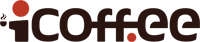چه جوری با لینوکس فیلم دانلود میکنم
مسلما هر کدوم از شما، یه چیز این دنیا رو بیشتر از چیزای دیگه دوست دارید، مثلا شاید علاقه اولتون نقاشی باشه، یا پزشکی، معماری، موسیقی و حتی آشپزی. و تمام تلاشتون رو میکنید که مابقی عمرتون حول علاقهتون بچرخه. متخصص ها اینطوری به وجود میان.
و اونچه که دیر یا زود هممون متوجهش میشیم اینه که لازمه ی به دست آوردن تخصص، پیمودن یه راه خیلی طولانی، صعب العبور و بعضی وقتا کسل کنندهست. برای اینکه وسط راه نبریم باید یه علاقهی دوم دیگه هم برا خودمون دست و پا کنیم. لازم نیست در اون هم استاد بشیم؛ یه جور زنگ تفریح برای اوقات بی حوصله گی.
علاقه اول من کامپیوتر (البته کامپیوتر لینوکسی![]() ) و علاقه دومم سینماست! پس فیلم زیاد دانلود میکنم.
) و علاقه دومم سینماست! پس فیلم زیاد دانلود میکنم.
یکی از ایراداتی که به لینوکس گرفته میشه، نبود دانلود منیجر قدرتمند مثل idm ئه. من در جواب می گم خب شما هنوز بلد نیستید از لینوکس استفاده کنید! شما در این پست میبینید که چطور با چند تا از ساده ترین ابزار های لینوکس و یه اینترنت ۵۱۲(اسمی) محدود، هر شب حدود سه گیگابایت دانلود میکنم.
aria2، at و rtcwake تمام چیزی که ما احتیاج داریم. at و rtcwake اوت آو د باکس رو خود سیستم نصبن.
at، نرم افزار بسیار مفیدیِ که دستورات رو واسمون زمانبندی می کنه. مثلا میتونیم بهش بگیم یک ساعت بعد سیستم رو خاموش کن. با استفاده از at دانلود رو ساعت ۲ صبح شروع و ساعت ۷ متوقف میکنیم. (ساعات رایگان در isp پارس آنلاین).
ضمنا برای اینکه at کار کنه باید دیمونش رو فعال کنیم و کامند زیر برای همیشه فعالش می کنه (فدورا و توزیع هایی که از systemd استفاده می کنن)
sudo systemctl enable atd.service
قدم دوم تنظیم aria2 ست. روش من به این صورت که url فیلما رو تو یه فایل ذخیره میکنم و با آپشن i- به aria2 میگم لینک ها رو از اون فایل استخراج کنه. اسکلت aria2 من به شک زیرِ:
aria2c -i .downloads.txt -j1 -s16 -x16 -k70M --http-user='myusername' --http-passwd='mypassword'
آپشن j تعداد دانلود موازی رو مشخص می کنه که من گفتم در آن واحد فقط یه دانلود انجام بده.
با s میگیم که فایل چند قسمت بشه و x حداکثر تعداد کانکشن به سرور رو تعیین میکنه.
k میگه که هر پارت، چند مگابایت دانلود کنه.
http-user و http-passwd هم برای مواقع اییِ که از سایتی اکانت خریدید و با وارد کردن اطلاعات این آپشن ها میتونید به طور ویژه دانلود بکنید.
دانلود ما با استفاده از این کامند ساعت ۲ و ۵ دقیقه صبح شروع میشه:
$ at 2:05am at> aria2c -i .downloads.txt -j1 -s16 -x16 -k70M --http-user='myusername' --http-passwd='mypassword'
و با کامند زیر ساعت ۶ و ۵۵ دقیقه تموم و کامپیوتر خاموش میشه:
$ sudo at 6:55am at> killall -2 aria2c at> poweroff
اما من معمولا ساعت یازده به تخت خواب می رم و مطمئنا نمی خوام کامپیوتر تا ساعت دو نصفه شب بدون استفاده روشن باشه و صدای فن مغزمو بخوره!
با rtcwake میتونیم به کامپیوتر بگیم که الان خاموش، ولی فلان ثانیه بعد روشن شو. فوق العاده نیست؟ برای من که یکی از هیجان انگیز ترین نرم افزار های لینوکسِ.
rtcwake برای کار کردن به دو تا ورودی احتیاج داره. اول اینکه مشخص بشه کامپیوتر به چه حالتی بره؟ شات دون، اسلیپ و یا لاک اسکرین که من شات دون رو همیشه انتخاب می کنم و دوم این که چه مدت بعد از الآن کامپیوتر روشن بشه؟ دقت کنید که زمان باید به ثانیه وارد بشه.
sudo rtcwake -m off -s somenumber
به محض وارد کردن پسورد روت، کامپیوتر خاموش میشه.
برای راحتی کار اسکریپت زیر رو نوشتم که خروجیش تعداد ثانیه از زمان حال تا ساعت دو صبحِ:
#!/usr/bin/python3
import time, datetime
midnight = datetime.timedelta(0, 0, 0, 0, 0, 2, 0)
current_time = datetime.timedelta(0, 0, 0, 0, int(time.strftime('%M')), int(time.strftime('%H')), 0)
if current_time.__lt__(midnight):
dst_time = datetime.timedelta(0, 0, 0, 0, 10, 2, 0)
else:
dst_time = datetime.timedelta(1, 0, 0, 0, 10, 2, 0)
print('\nremaining time in seconds: ', int(dst_time.total_seconds() - current_time.total_seconds()), '\n')
به این می گن دانلود هوشمند![]()
خودش روشن میشه، دانلود میکنه و خاموش میشه. اونم فقط با نهایتا شیش مگابایت نرم افزار که مجانی و بدون محدودیت در دسترسن.
پاورقی:
پدر خوانده (1974)
ستوده شده به عنوان بزرگ ترین شاهکار تاریخ سینما
اثر فرانسیس فورد کاپولا
- ۰ نظر
- ۱۰ مهر ۹۳ ، ۱۶:۴۶